
Linux үйлдлийн системийн хуваарилалтын стандарт аюулгүй байдлын дүрмүүд танд үүсгэх үед хэрэглэгч бүрт нууц үг бүрт нууц үгийг зааж өгөхийг шаарддаг. Нэмж дурдахад ижил төстэй товчлуурууд нь одоо байгаа бүх бүлгүүдэд тохируулагдсан бөгөөд үндсэн нууц үг нь үндсэн эрхэнд хандах эрхийг нээж өгдөг. Энэ бүхэн заримдаа шинэ түлхүүр үүсгэх хэрэгтэй болдог. Өөрчлөлт хийх профайл эсвэл бүлгийн төрлөөс хамааран өөр өөр дүрмийн өөр өөр дүрмүүд байдаг. Дараа нь бид энэ бүх талаар ярихыг хүсч, дэлгэрэнгүй мэдээлэл дээр дарахыг хүсч байна.
Linux дахь нууц үгийг өөрчлөх
Хэрийг нь мэддэг бол бүх хуваарилалт нь зөвхөн график бүрхүүлд бус, гэхдээ бас стандарт багуудаас ялгаатай. Аз болоход, энэ нь нууц үгийг өөрчлөх үүрэгтэй, ингэснээр доорх зааврыг хамаатай тул доорх зааврыг бүх нийтийн анхааралд хамаарах болно. Тэмдэглэх ёстой цорын ганц зүйл бол бүрхүүл дэх ялгаа юм. Бид жишээний стандарт ubuntu интерфейс болгон авсан бөгөөд та, та нэвтрэх товчийг дарж GUI-ээр дамжуулан нэвтрэх түлхүүрийг өөрчлөхийг хүсч байвал таны хүрээлэн буй орчны онцлогийг анхаарч үзээрэй.Одоогийн хэрэглэгч
Дараах гарын авлагыг бүхэлд нь хэд хэдэн хэсэгт хуваах тул та оновчтой аргыг сонгох боломжтой. Ихэнхдээ ихэнхдээ хэрэглэгчид өөрсдийн нууц үгээ өөрчлөх сонирхолтой байгаа тул бид эхлээд энэ процедуртай танилцахыг санал болгож байна.
Арга 1: График интерфейс
График интерфейс хэрэгсэл нь эхлэгчдэд зориулсан "терминал" -ийг хамгийн тохиромжтой "терминал" болгодог. Энэ аргаар бид харилцан харьцах болно. Зорилтот зорилгоо биелүүлэхийн тулд "параметрүүд" хэсгийг дурдана.
- Програмын цэсийг нээж, зохих хэрэгслийг ажиллуулна уу.
- Зүүн самбарыг ашиглан "Системийн мэдээлэл" рүү явахын тулд зүүн самбарыг ашиглана уу.
- Энд та "хэрэглэгчдийн" ангиллыг сонирхож байна.
- Шаардлагатай акаунтыг сонгож, дараа нь "Нууц үг" дээр дарна уу.
- Хандалтын түлхүүрийг өөрчлөх шинэ хэлбэр гарч ирнэ. Одоогийн байдлаар эхлүүлэх, одоо байгаа нууц үгийг зааж өг, дараа нь шинээр баталгаажуулаад шинэ зүйлийг тохируулаарай.
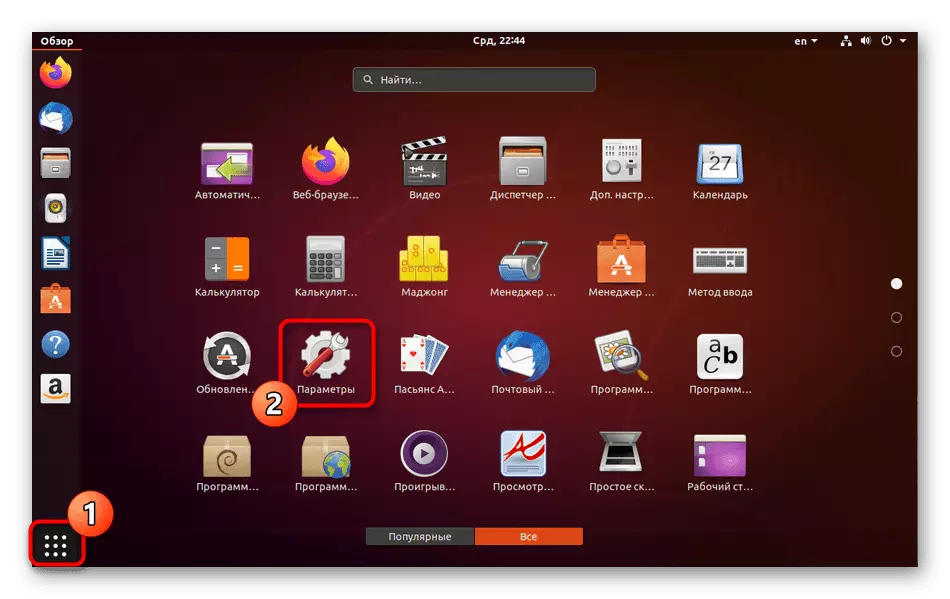
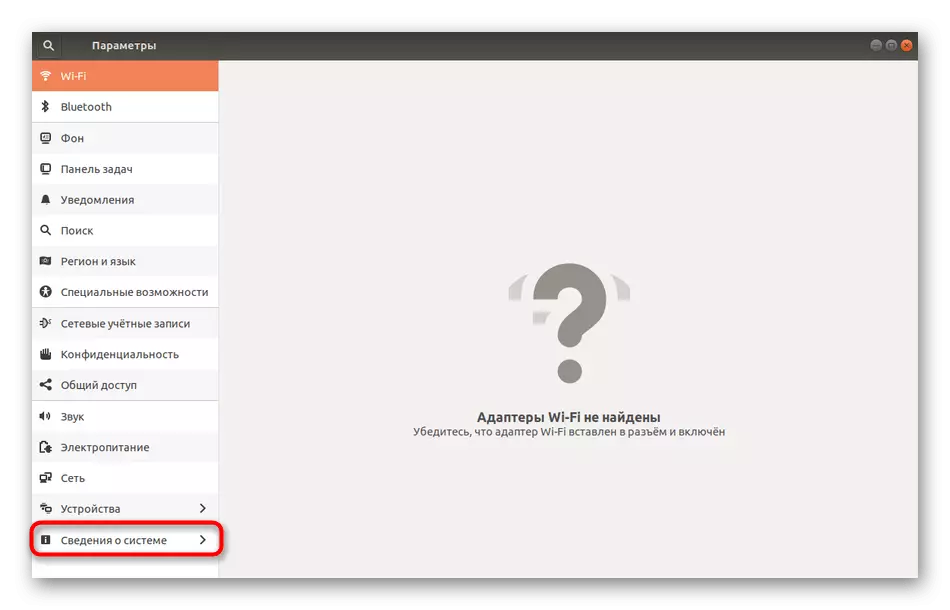
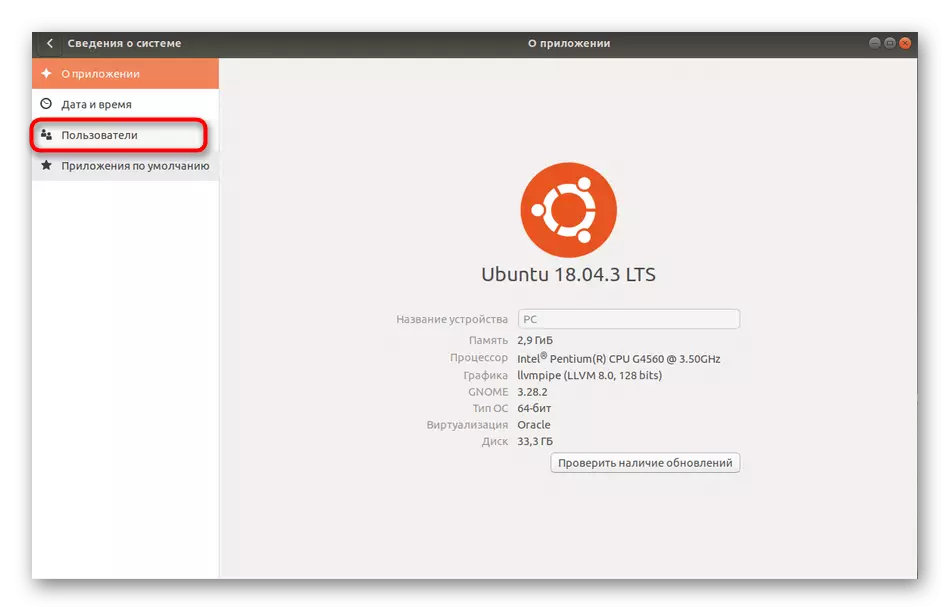
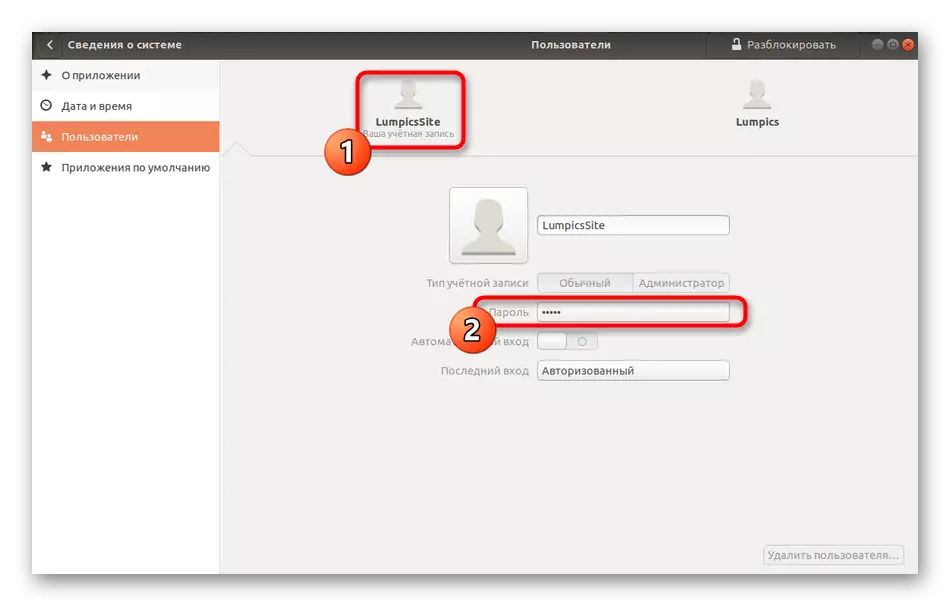
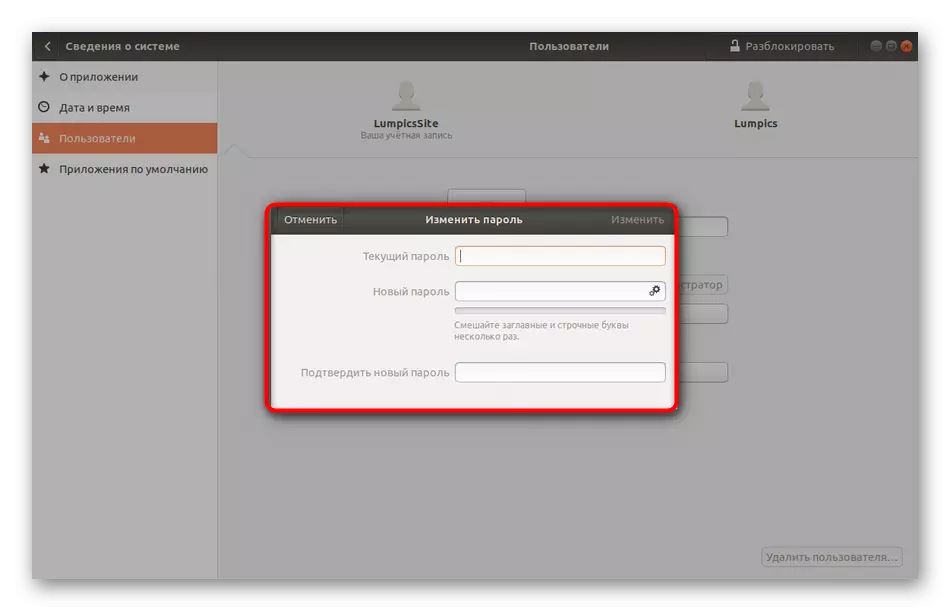
Дараа нь бүх өөрчлөлт зөв өнгөрч байгаа нь танд мэдэгдэх болно. Одоо компьютерээ дахин эхлүүлэхэд одоо үүнээс бүү мартаарай, та шинэ нууц үг ашиглах хэрэгтэй.
Арга 2: "Терминал"
Одоо ижил зүйлийг хэрхэн хийх талаар ярилцъя, гэхдээ терминалаар аль хэдийн дамждаг. График цэсэнд харгалзах цэгийг олж илрүүлэхэд тохиромжтой хэрэглэгч байгаа хэрэглэгчид хамааралтай байна. Комапеулыг № Одоо оруулснаас хойш өөрчлөлт новист, нь дараагийн өөрчлөлтийг оруулахад тохиромжтой.
- Програмын цэсийг нээнэ үү, "Терминал" дүрс дээр дарна уу.
- PASSWD командыг оруулаад ENTER дээр дарна уу.
- Одоо та дансны баталгаажуулалтыг баталгаажуулахын тулд одоогийн түлхүүрийг оруулах хэрэгтэй. Энэ замаар бичсэн тэмдэгтүүд нь мөрөнд харагдаагүй байгааг анхааруулаарай, гэхдээ зөв оруулсан.
- Шинэ нууц үг оруулсны дараа.
- Үүнийг зөв эсэхийг шалгана уу.
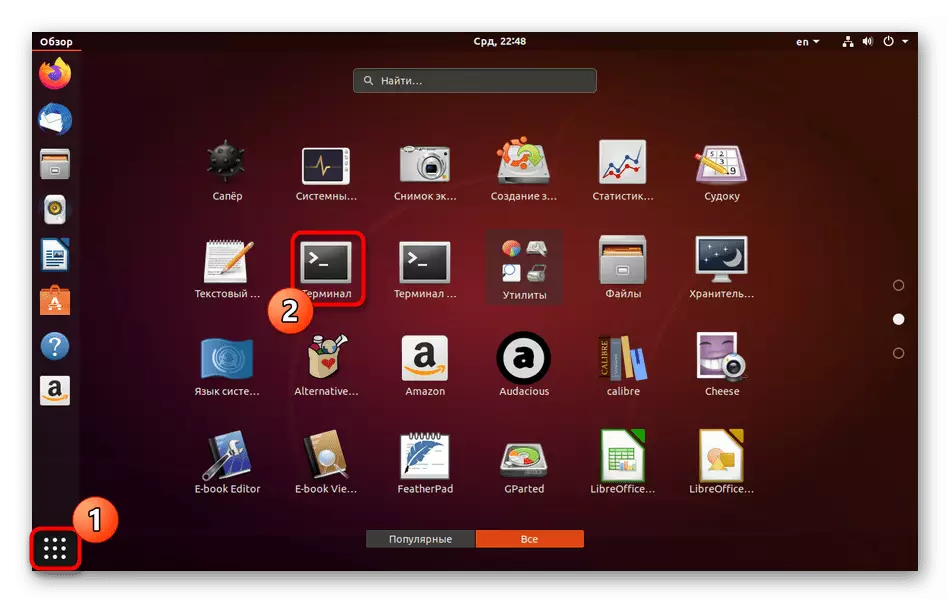
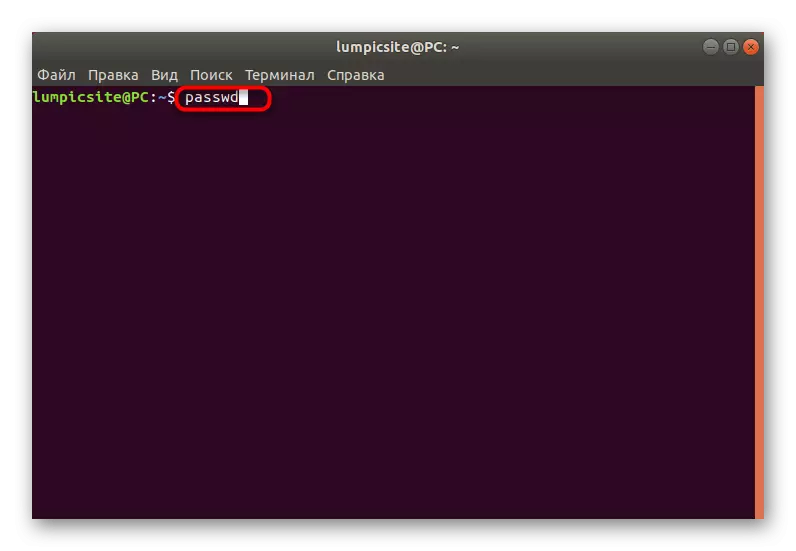
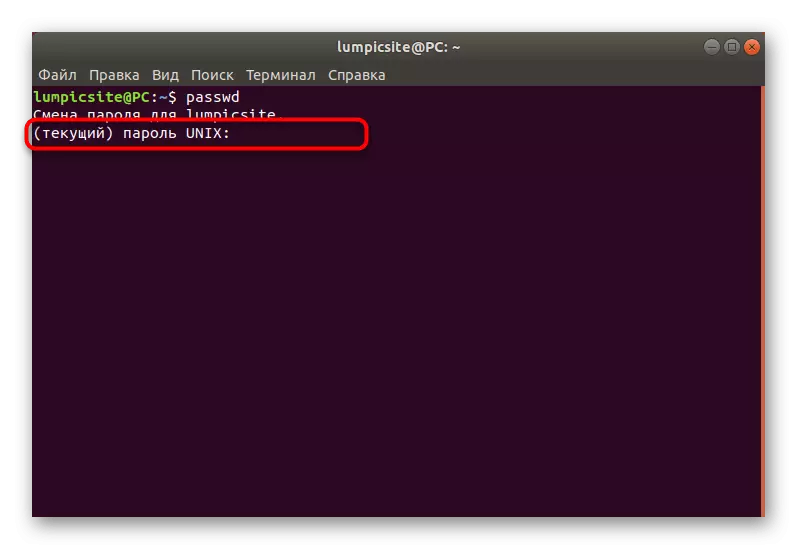
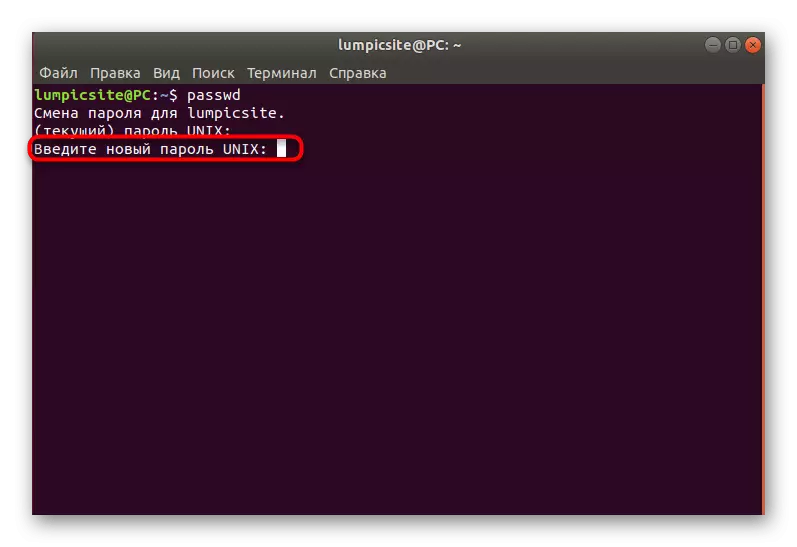
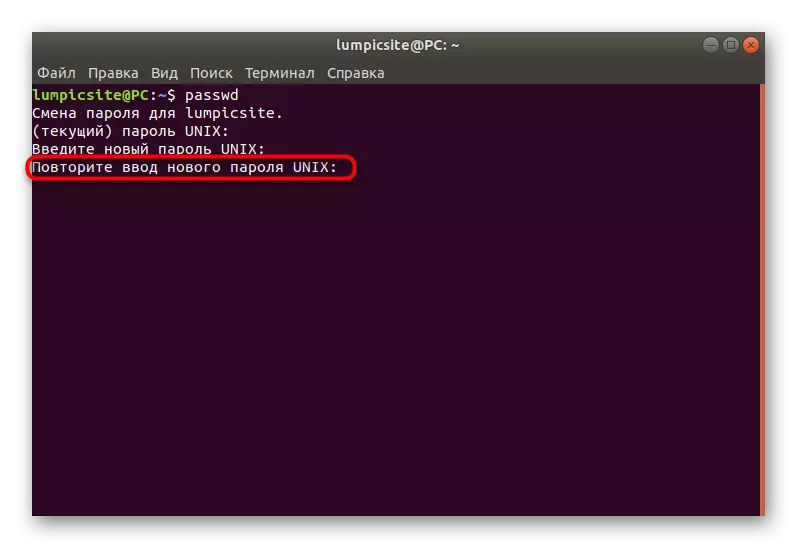
Шинэ мөр нь нууц үгийг өөрчилсөн бөгөөд нууц үгийг өөрчилсөн бөгөөд системд дараагийн зөвшөөрөлд ашиглах ёстой. Таны харж байгаагаар консол, стандарт командуудтай ажиллахад хэцүү зүйл байхгүй, зөвхөн шаардлагатай параметрийг ашиглахад хэцүү байх хэрэгтэй.
Харь гарагийн данс
Linux-д нэвтрүүлэг, профайлууд эсвэл профайлыг өөр дансанд нууц үг солих шаардлагатай тулгардаг. Энэ нь хэрэглэгчид, жишээ нь нууц үгээ мартсан тохиолдолд нууц үгээ мартсан бөгөөд үйлдлийн системд нэвтрэх боломжгүй. Энэ аргаар, өмнөх шигээ зорилгодоо хүрэх хоёр сонголт байна.
Арга 1: График интерфейс
Энд та байгаль орчны орчныг ашиглан тохирох цэсээр тохиргоог өөрчлөх хэрэгтэй. Дараах заавар нь алхам бүрийг олж мэдэхэд тусална.
- Sudo Group дээр идэвхжсэн эсвэл шууд нэвтрэх боломжтой дансны дагуу Linux руу нэвтрэх.
- "Параметрүүд" нээх, "Системийн мэдээлэл" ба хэрэглэгчийн цонхонд шилжих, "Unlock" товчийг дарна уу.
- Баталгаажуулалтыг баталгаажуулахын тулд SUDO-ийн нууц үгийг оруулна уу.
- Өөр хэрэглэгчийн данс руу шилжих.
- Мөр дээр дарж нууц үгээр дарна уу.
- Маркерийг тэмдэглэж, зохих маягтыг бөглөж, тохирох маягтыг бөглөнө үү.
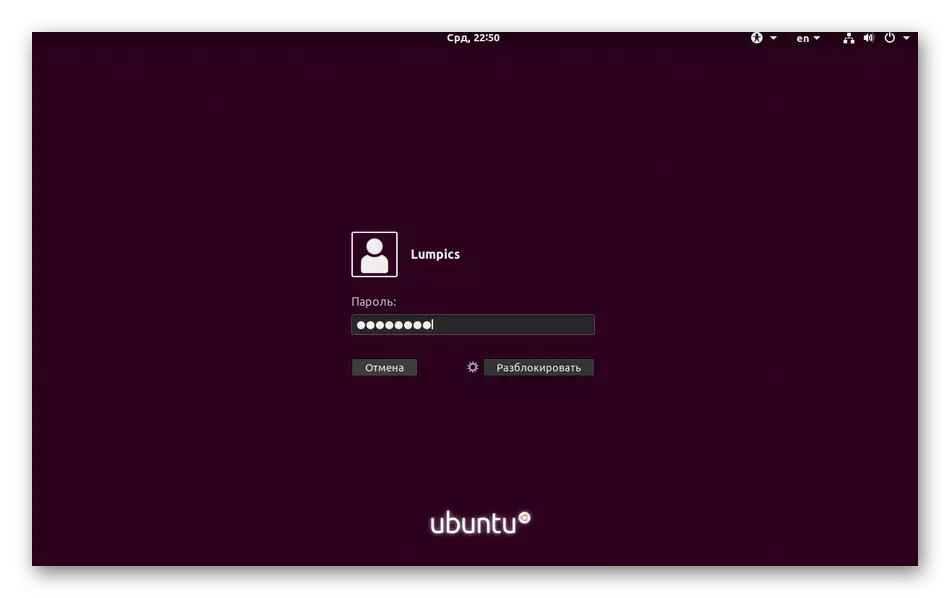
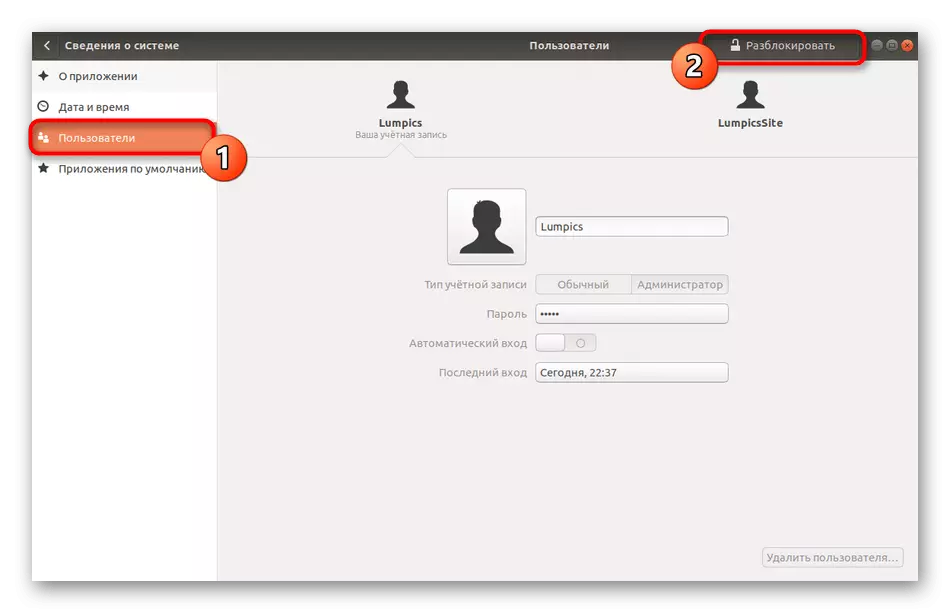
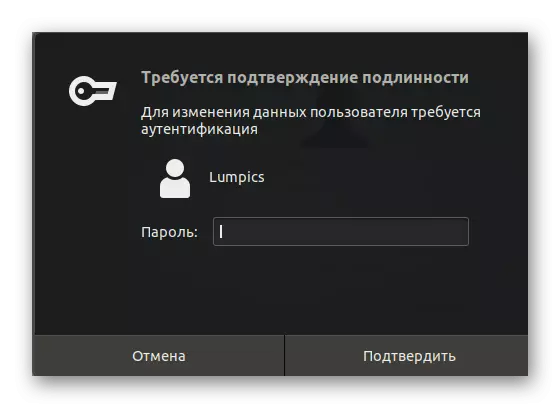
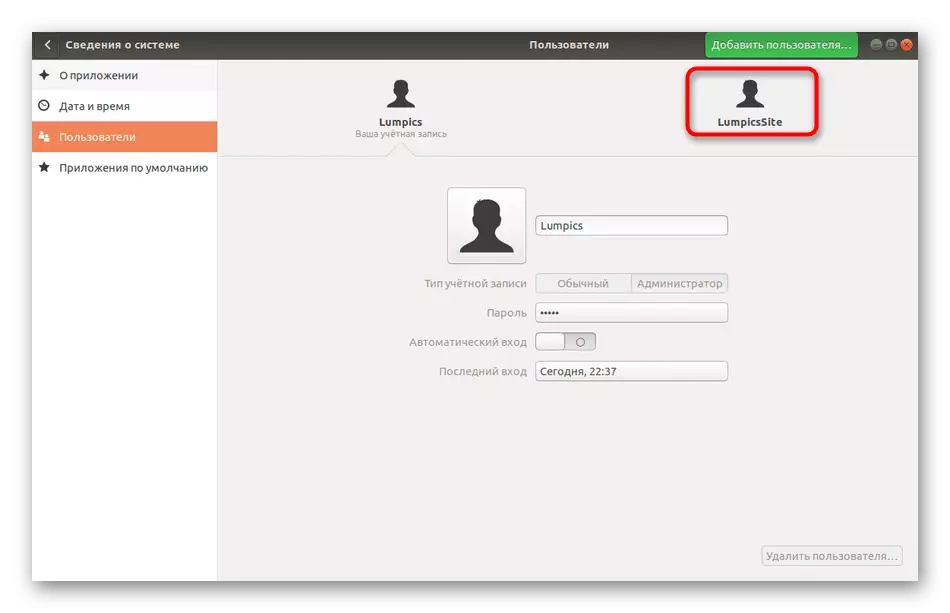
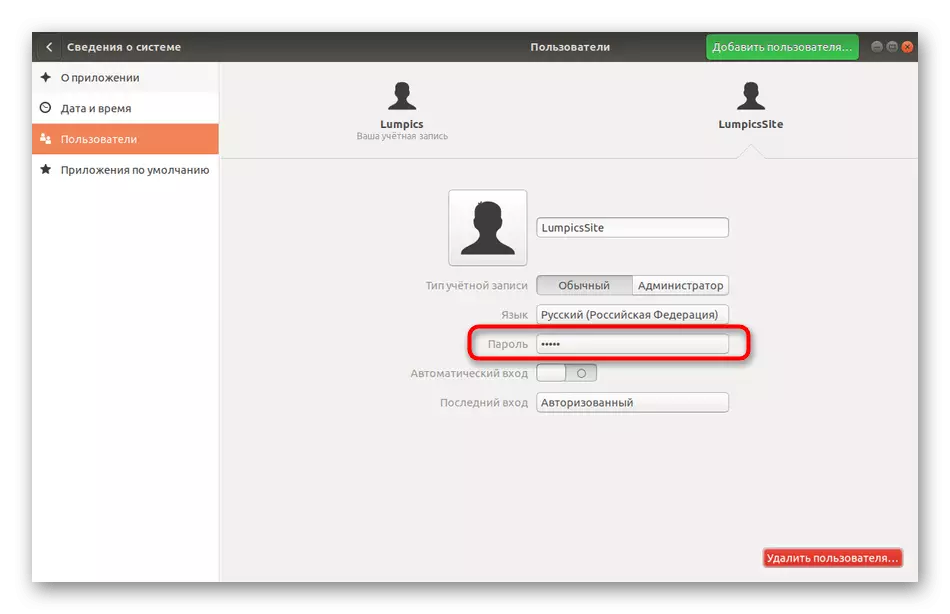
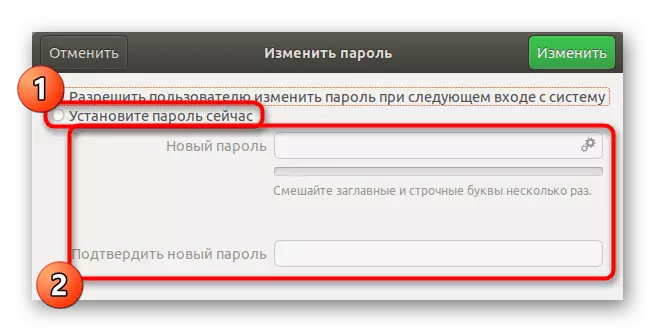
"Өөрчлөлт" товчийг дарсны дараа шинэ параметрүүд нэн даруй хүчин төгөлдөр болно, нууц үг өөрчлөгдөхөд хэрэглэгч нэвтрэх хэрэгтэй болно.
Арга 2: Терминал
Нууц үгээ өөрчлөх талаар заавраар бид энэ үйлдлийг хэрэгжүүлэх хариуцсан консол багийг аль хэдийн харуулчихсан. Өөр хэрэглэгчийн нэвтрэх түлхүүрийг өөрчлөх үед ойролцоогоор ижил зүйл тохиолддог боловч доор дурьдсан хэд хэдэн сонголтыг тодорхойлох хэрэгтэй.
- Жишээлбэл, жишээ нь "Дуртай" самбар дээрх дүрсээр "терминал" -ийг нээнэ үү.
- Sudo Passwd Lumpicsity командыг бичээд шинэ нууц үгийг зааж өгнө.
- Тохирох түлхүүрийг оруулах замаар үндэс эрхийг баталгаажуулна уу.
- Процедурыг дуусгахын тулд шинэ мөрөнд харуулсан зааврыг дагана уу.
- Хэрэв та нууц үгийг огт арилгах хэрэгтэй бол sudo passwd -d -d lepumicsite бичнэ үү. Энэ тохиолдолд хэрэглэгч энэ тохиргоог өөрчлөх хүртлээ системд зөвшөөрөл өгөхгүй.
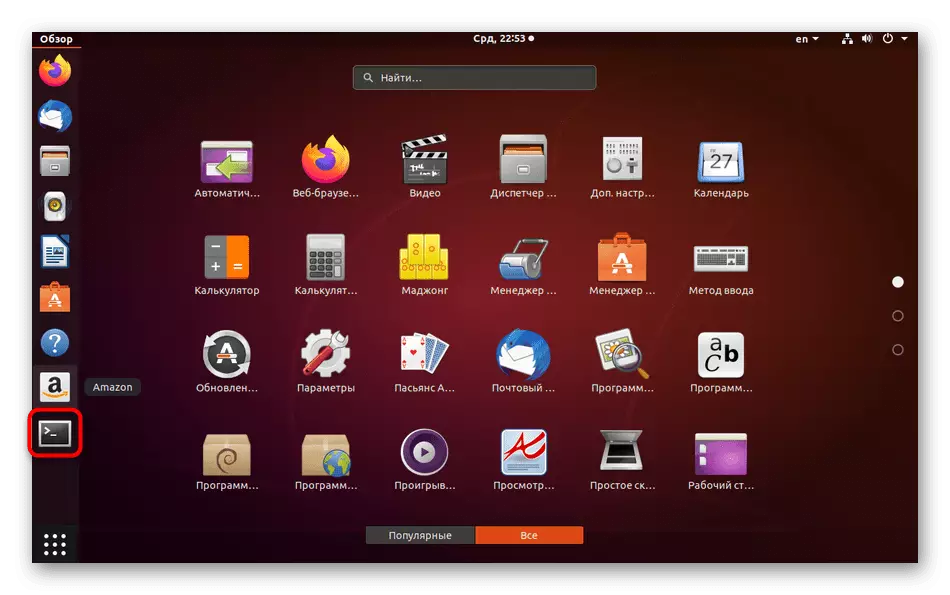
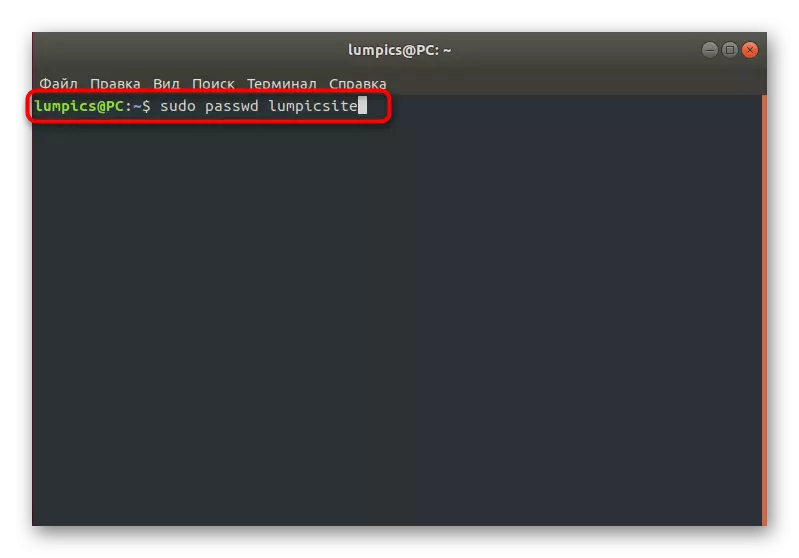
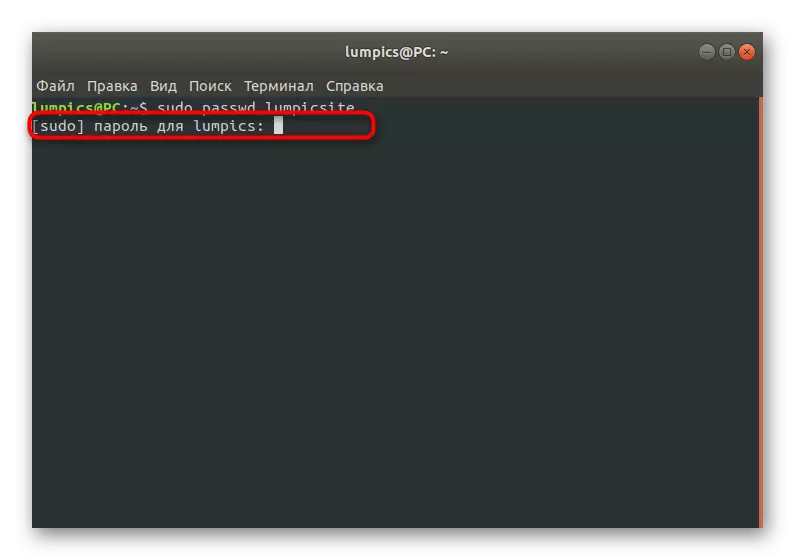
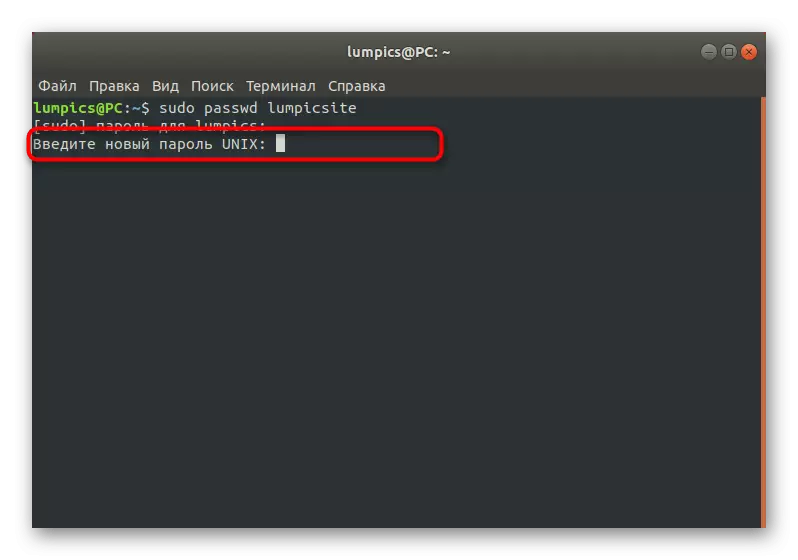
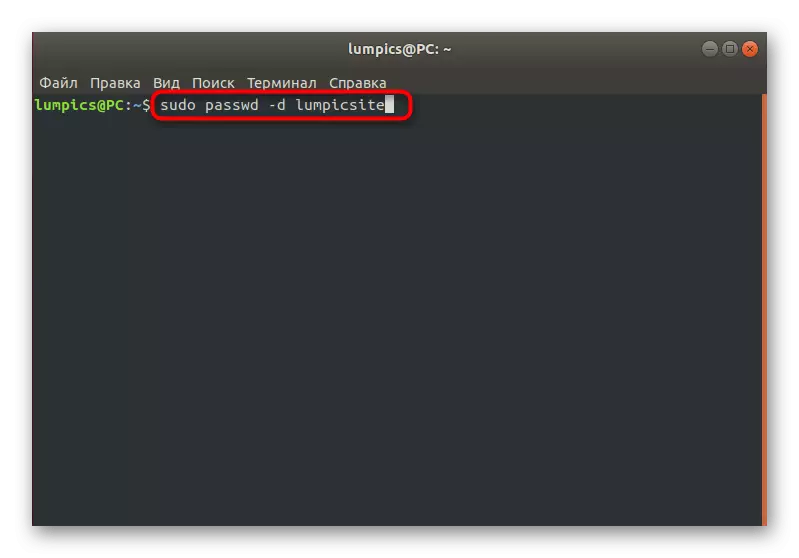
Албадан нууц үг солих даалгаврыг өөрчлөх
Системийн админуудад зориулсан LINUX-д, бусад профайлууд нь нууц үгээ солих боломжийг олгодог онцгой сонголт байдаг. Үүнийг хийж, жишээлбэл, аюулгүй байдлын зорилгоор. Өмнөх хоёр тохиолдлын байдлаар энэ тохиргоог терминал эсвэл GUI-ээр гүйцэтгэдэг.
Арга 1: "Параметрүүд" цэс
Ердийнх шиг, график интерфейсээс эхэлье. Энд бас, та системийн Тохиргооны хэсэгт хандах хэрэгтэй болно. Гэсэн хэдий ч энэ хэрэгт тохиргооны уян хатан байдлыг харгалзан үзэхийн тулд Linux дахь нэвтрэх түлхүүрийг өөрчлөхийн тулд Банкийн түлхүүрийг өөрчлөх боломжтой гэж үзье. Хэрэв та илүү нарийн төвөгтэй параметрүүдийг тохируулах шаардлагатай бол дараахь аргыг терминалын командыг авч үзэх хэрэгтэй.
- Танд тохиромжтой "параметрүүд" -ийг нээнэ үү.
- Энд, "Хэрэглэгчид" хэсэгт очоод хяналтын түгжээг тайлна уу.
- Шаардлагатай дансны нууц үгийн мөр дээр дарна уу.
- MENUER WENARE "Хэрэглэгчийг дараагийн нэвтрэх үед нууц үгийг өөрчлөхийг зөвшөөрнө үү."
- "Зөвшөөрөл" гэдэг үгийг энд буруу орчуулж байгаа тул анхаарах хэрэггүй. Дараагийн зөвшөөрөл байхыг хичээх үед энэ нь дэлгэц дээр заавал байх ёстой гэсэн мэдэгдэл гарч ирнэ.
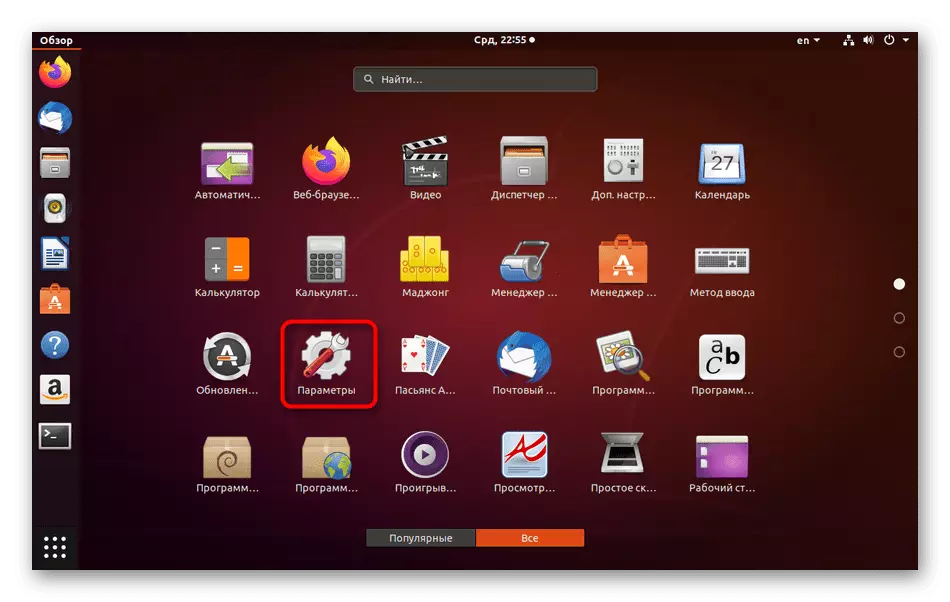
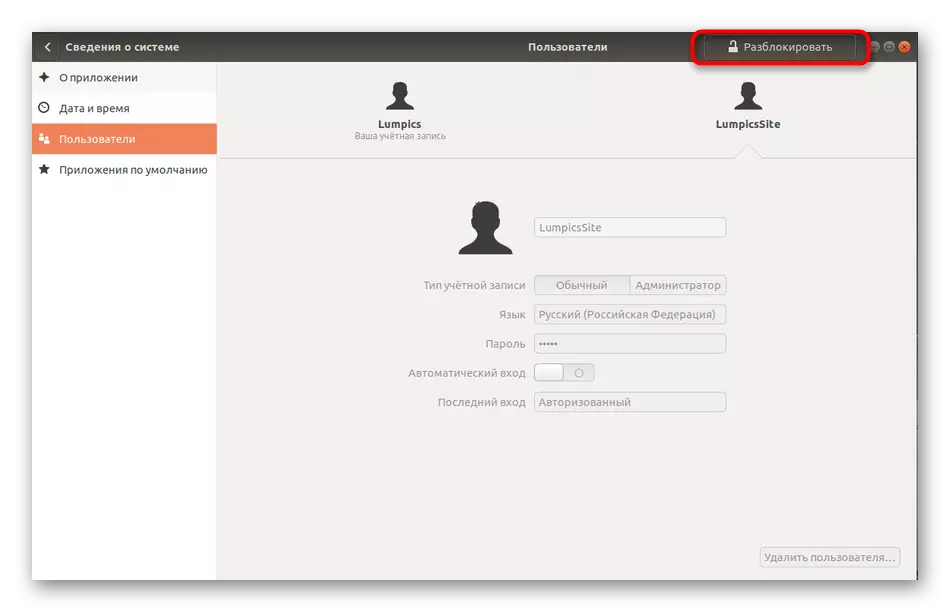
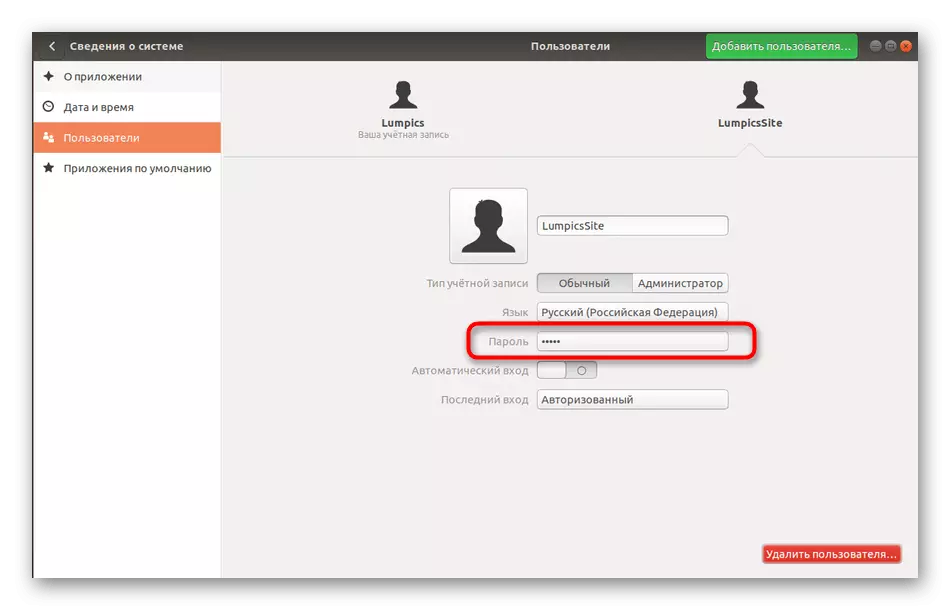
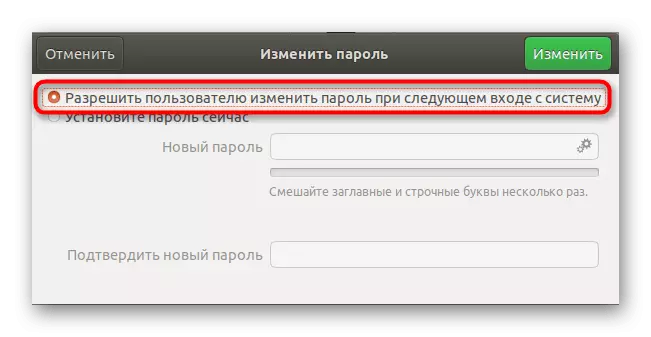
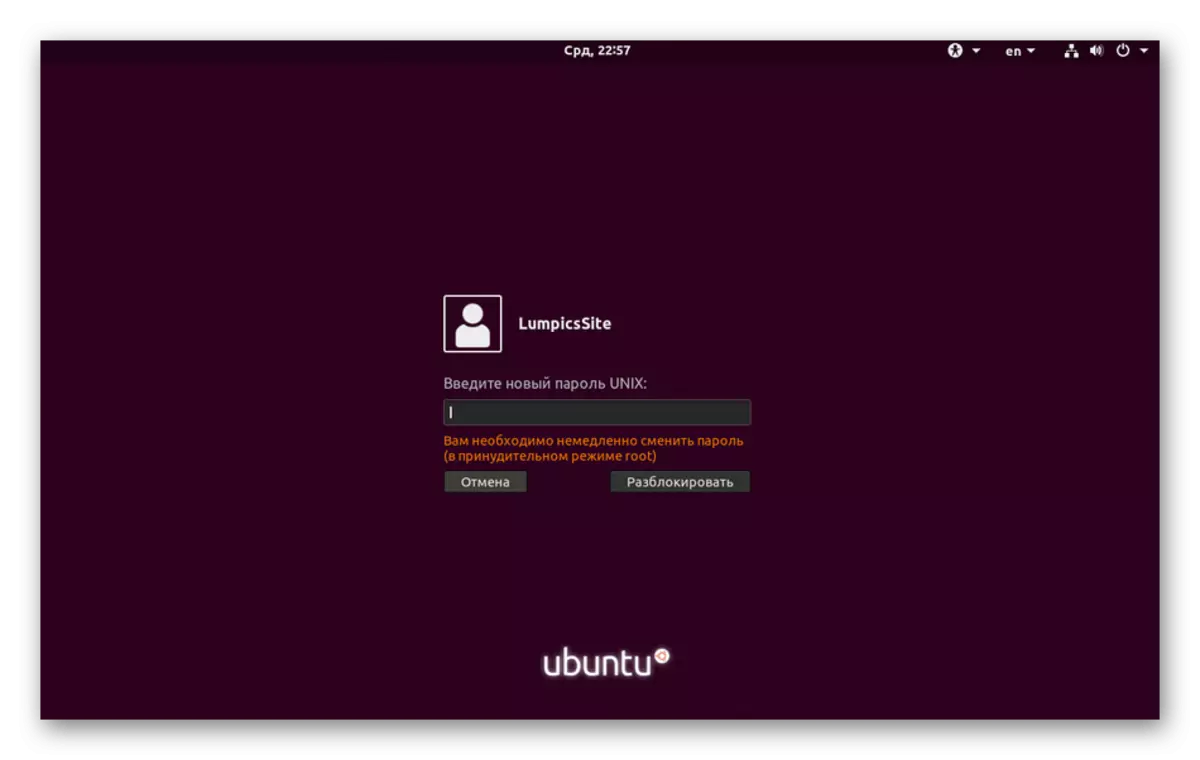
Арга 2: Нууц үг эхлүүлэх тохиргоо
Одоо бид Консолыг ашиглан түлхүүрийн хүчин төгөлдөр эсэхийг өөрчлөхийн тулд консолыг санал болгож байна. Дээр дурдсанчлан бид аль хэдийнээ өөрчлөгдсөний дараа та өөрчлөх боломжтой тул график интерфэйсээс илүү уян хатан байхаас гадна зорилтот хэрэглэгчийн мэдэгдлийг тохируулах боломжтой. Энэ бүхэн дараахь байдлаар:
- Эхлэхийн тулд дараахь манипуляци хийх дансыг тодорхойлно уу.
- Консолыг ажиллуулж, Sudo Passwd -s -s -s -s -s -s -s -s -s -s -s -s -s -s -s -s -s -s -s -s -s -s -s -s -s -s -s -s -s -s -s -s -s Лумпикитийг оруулна уу. Лумпиксийг тодорхой нэрээр нь орлуулаарай.
- Шинэ мөрний агуулгыг дүн шинжилгээ хийцгээе. Эхний утга нь профайлын нэр бөгөөд дараа нь P-ийн утга нь одоо суулгасан нууц үгийг хариуцах болно. Энэ үсэг нь профайл хаагдсан гэсэн үг бөгөөд хэрэв NP байсан бол NP, хэрэв нэвтрэх товчлуурыг хараахан тохируулаагүй байна. Дараах огноо гэдэг нь сүүлийн өөрчлөлтийн цаг хугацаа гэсэн үг бөгөөд 0 - Дараагийн ээлж ирэхэд хамгийн бага цаг хугацаа бөгөөд 99999 нь түлхүүрийн зөвшөөрөгдсөн хугацаа юм. 7-р дугаар нь нууц үгийг дуусгахаас долоо хоногийн өмнө энэ нь таны ээлжийн хэрэгцээг хангахад мэдэгдэх болно, мөн que-ийн дараа өдөрт мэдэгдэх болно Нэвтрэх боломжтой байх.
- Тохиргоог өөрчлөхийн тулд энэ тохиргоог өөрчлөхийн тулд хэрэглэгчийг өөрчлөх, Судо PASSWD-30 Lumpics 30-ыг хэвлэх.
- Мэдэгдэл хүлээн авахаас гурван өдрийн өмнө Sudo Passwd -w -w 3 Lumpickite-ийг зааж өг.
- Мэдэгдэл эхлэхээс таван өдрийн дараа нэвтрэх түлхүүр шилжсэн бол дансыг хаах болно. Үүний тулд Sudo Passwd-3 Lumpicsite командыг хариуцна.
- Sudo Passwd-ийн товчлуур дээрх хязгаарыг тохируулна уу -n 10 lumpickite.
- Sudo Passwd -s -s -s -s-ийн удамшлыг харахын тулд одоогийн параметрүүдийг харах.
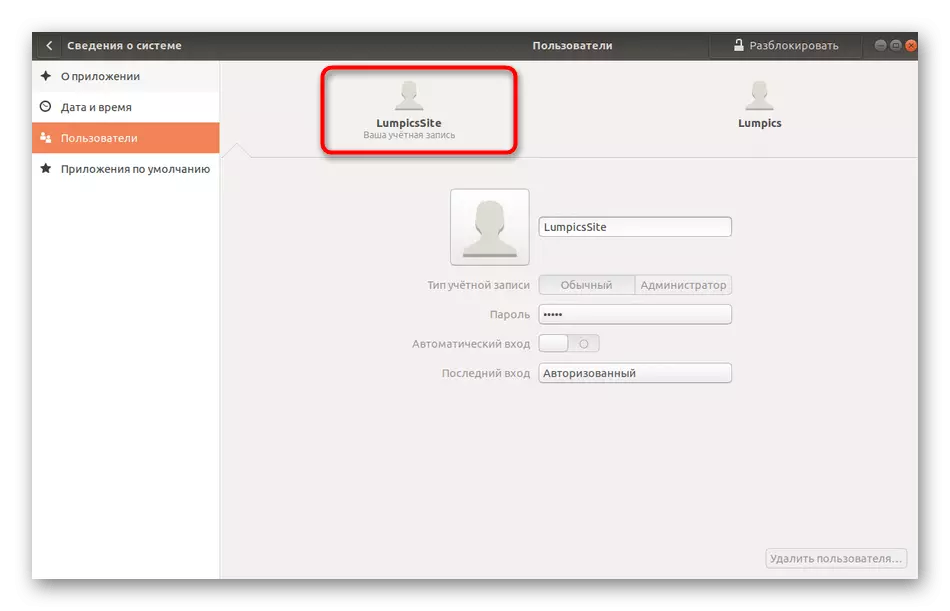
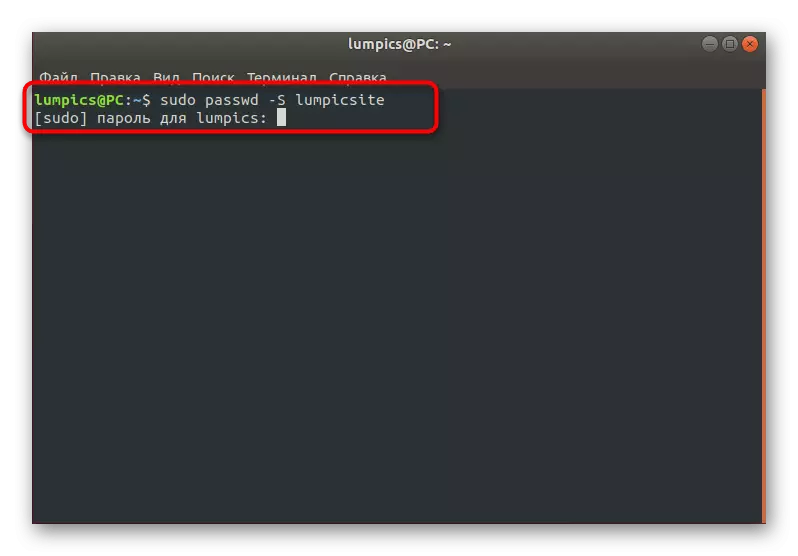
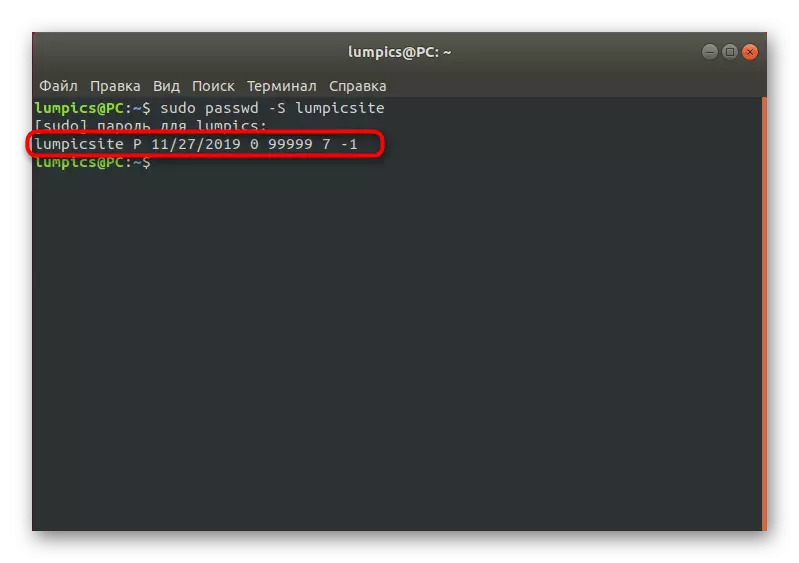
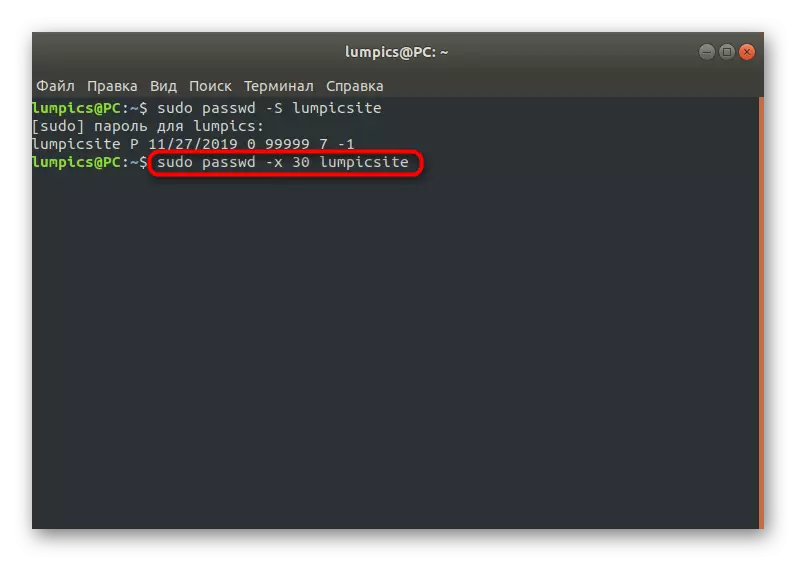
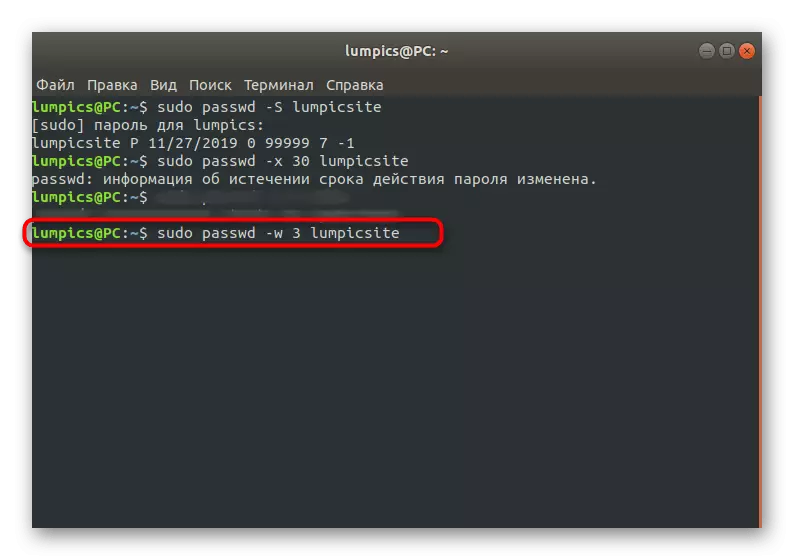
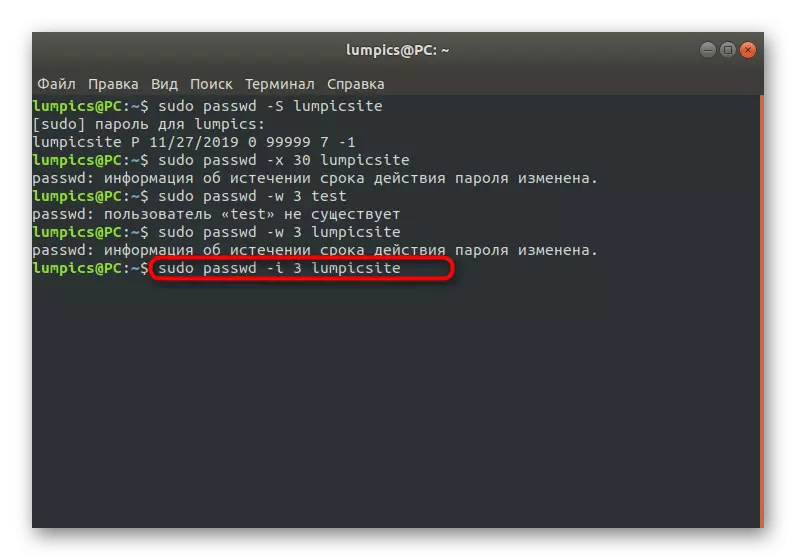
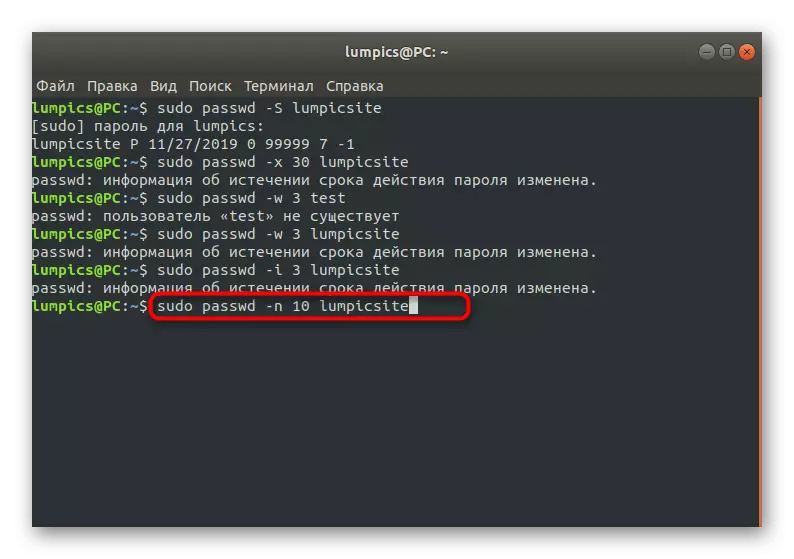
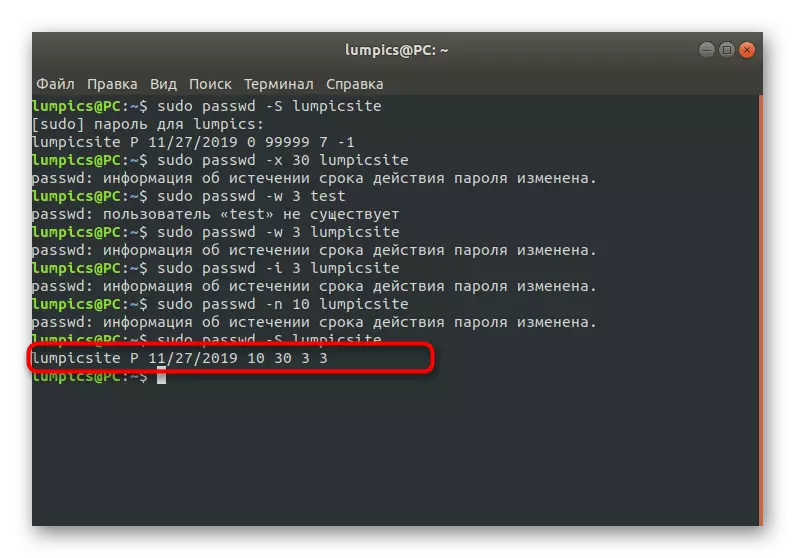
Таны харж байгаагаар терминал дээр, та анхаарч үзсэн аргын уян хатан тохиргоог бий болгох боломжийг олгодог олон тооны сонголтууд байдаг. Дээрх зааврыг зөвхөн жишээ болгон ашиглах, өөртөө тохирох бүх утгыг өөрчиллээрэй.
Орон нутгийн бүлэг
Таны мэдэж байгаагаар LINUX-д мэдсэнээр данс нь тодорхой эрх бүхий дансууд байдаг. Эдгээр бүх бүлгүүд нь администраторыг суулгаж, эсвэл өвөрмөц тохиргоонд шинэ салгах замаар администраторыг тохируулж болно. Хэрэв танд бүлгийн хандалтыг өөрчлөх шаардлагатай бол энэ нь sudo эрх, ажиллаж байгаа терминал шаардах болно.
- Консол дээр, sudo gasswd disk, диск нь бүлгийн нэр юм.
- Дээрх нь та үндэслэлийн жинхэнэ эсэхийг баталгаажуулахын тулд бид аль хэдийн тодруулсан болно.
- Шинэ мөр нь бүлгийн нууц үгийг одоо харуулав. Оруулах.
- Хэрэв бүх зүйлийг дахин оруулсны дараа бүх зүйл амжилттай болсон бол ямар ч мэдэгдэл гарч ирэхгүй бөгөөд шинэ мөр гарч ирэхгүй. Та консолыг хааж, өөрчлөлтийг шалгаж болно.
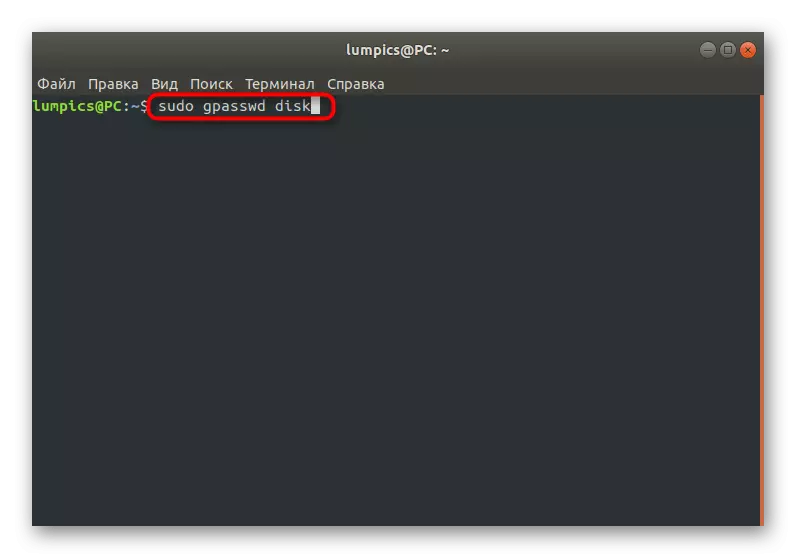
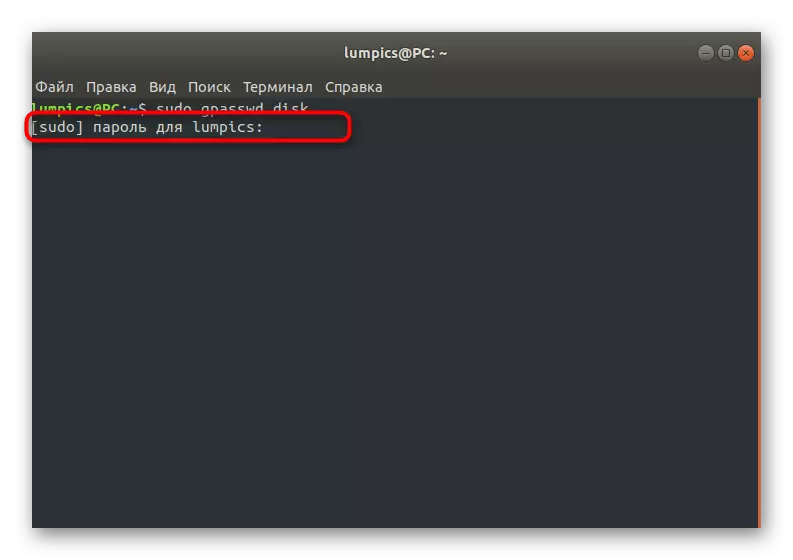
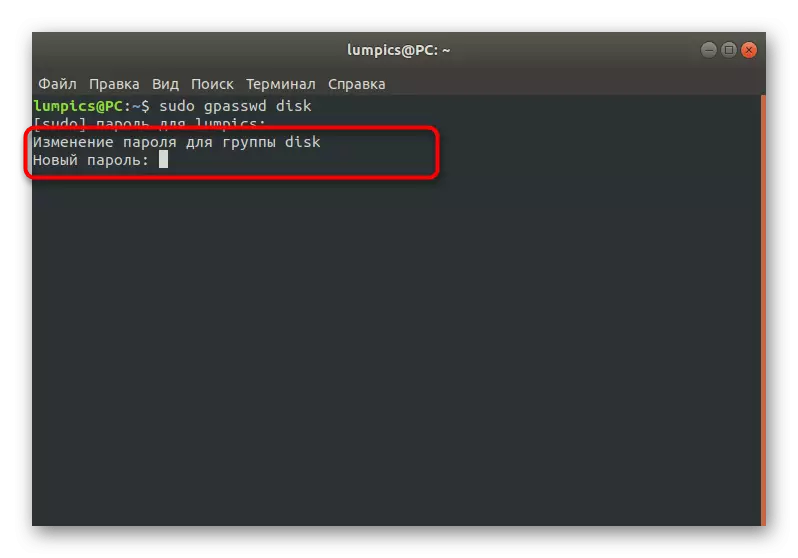
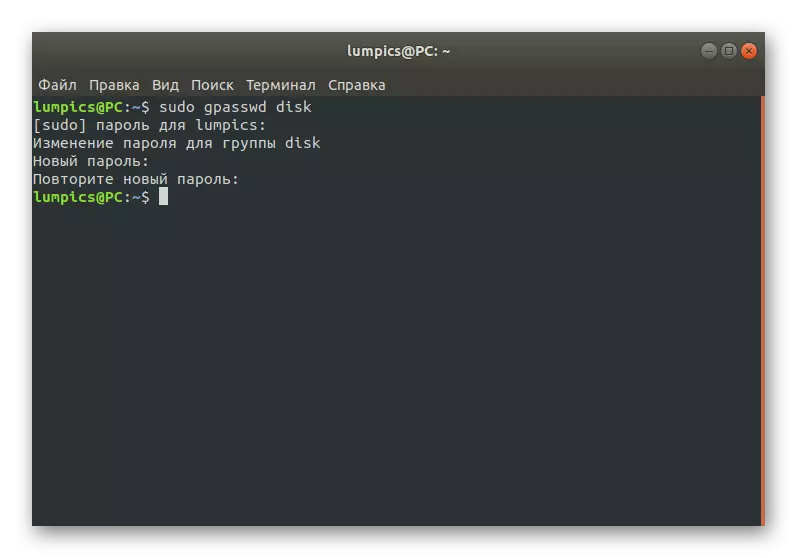
Үүнтэй ижил аргаар түлхүүрүүд нь одоо байгаа бүх бүлгүүдийн хувьд бүрэн өөрчлөгдсөн. Албан ёсны баримт бичиг эсвэл Passwd-ийг ашиглана уу.
Үндэс
Хэрэв та өмнөх бүх зааврыг уншсан бол Sudo эсвэл Root нууц үгийг оруулах шаардлагатай үйлдлийг баталгаажуулахын тулд бараг хаа сайгүй байгааг та харсан. Ихэнх тохиолдолд эдгээр хоёр товчлуурууд нь Администраторын данс үүсгэх үед ижил, хэрэглэгчид тусгай дагаж мөрдөх цэгүүдийг тэмдэглэж байна. Заримдаа үндсэн нууц үгийг өөрчлөх шаардлагатай эсвэл алдагдсан. Одоогийн нөхцөл байдлаас хамааран та оновчтой аргыг сонгох хэрэгтэй болно.
Арга 1: Судо дамжуулан өөрчлөх
Судо нууц үгийг стандарт терминалаар дамжуулан ашиглах боломжтой бол энэ нь үндсэн нэвтрэх түлхүүр нь зөвхөн цөөн хэдэн алхамаар амжилттай байх ёстой гэсэн үг юм.
- Консолыг нээж, тэнд sudo passwd үндэсийг бичнэ үү. Enter товчийг дарж командыг идэвхжүүлнэ үү.
- Sudo дансыг баталгаажуулна уу.
- Шинэ тохиромжтой нэвтрэх товчийг зааж, баталгаажуулна уу.
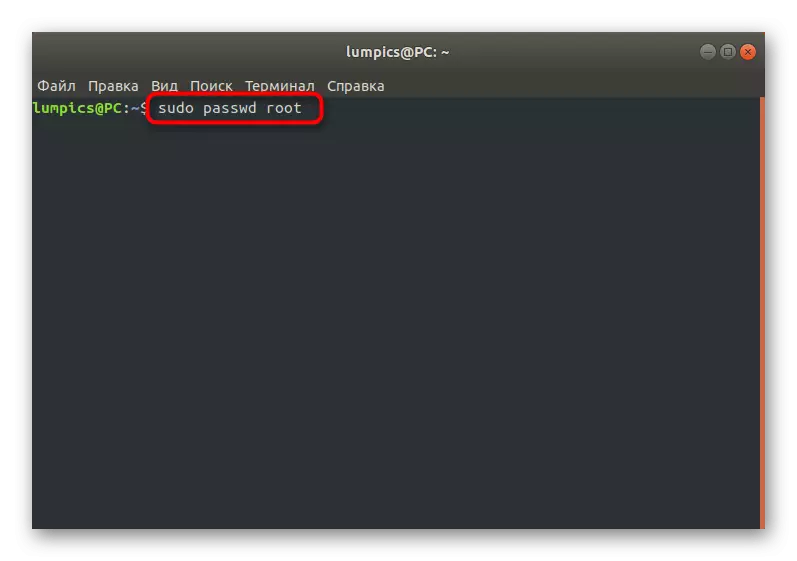
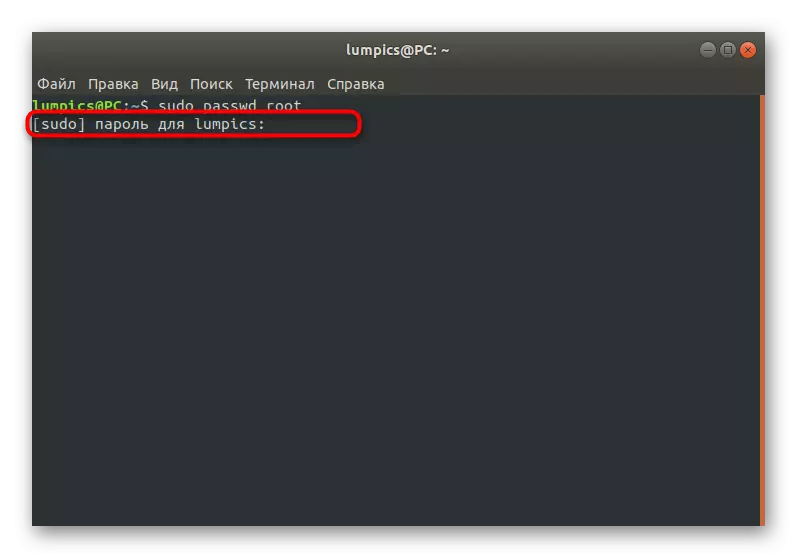
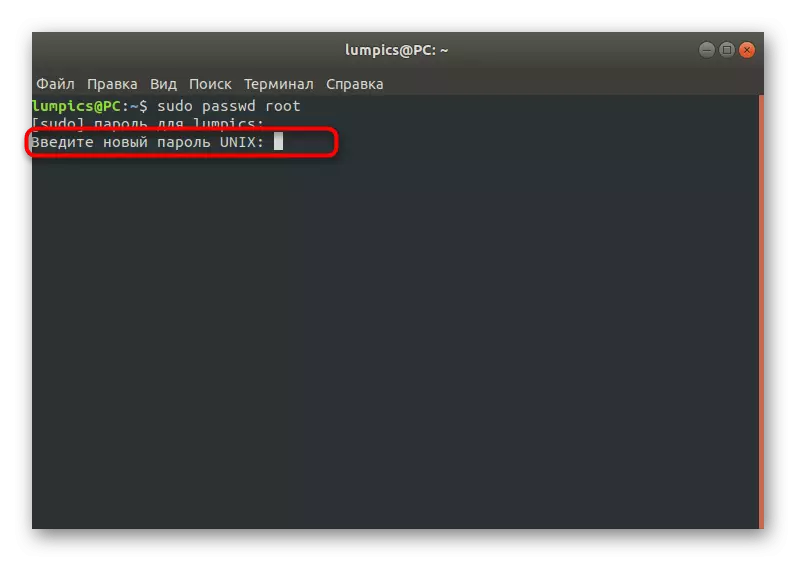
Арга 2: Сэргээх горимоор өөрчлөх
Заримдаа хэрэглэгчид терминалын үеэр дамжуулан ямар нэгэн чиглэлээр дамжуулж байгаа нь ижил цаг, sudo-г мэдэхгүй. Ийм нөхцөл байдалд та сэргээх горимыг ажиллуулах шаардлагатай бөгөөд та консолыг давуу эрхээр ашиглах хэрэгтэй болно.
- Компьютерээ дахин эхлүүлж, эхлэхээс өмнө ч гэсэн ESC дээр дарна уу. Гарч ирэх цэсэнд гарч ирэх цэс дээр гар дээр "ubuntu" -ийг сонгоно уу.
- Цөмийн одоогийн хувилбарыг доошлуулаад "Сэргээх горим" дээр ажиллуул.
- Энд та мөрийг сонирхож байна "гэж түдгэлзүүлэлтийг сонирхож байна.
- ENTER дээр дарж эхлэх консолыг баталгаажуулна уу.
- Passwd Root командыг оруулна уу.
- Шинэ нууц үг суулгана уу.
- EXIT консол дээр үүнийг хаахын тулд, OS-ийн хэвийн ачааллыг үргэлжлүүлнэ үү. Одоо үндсэн нэвтрэх түлхүүрийг өөрчилсөн гэж үздэг.
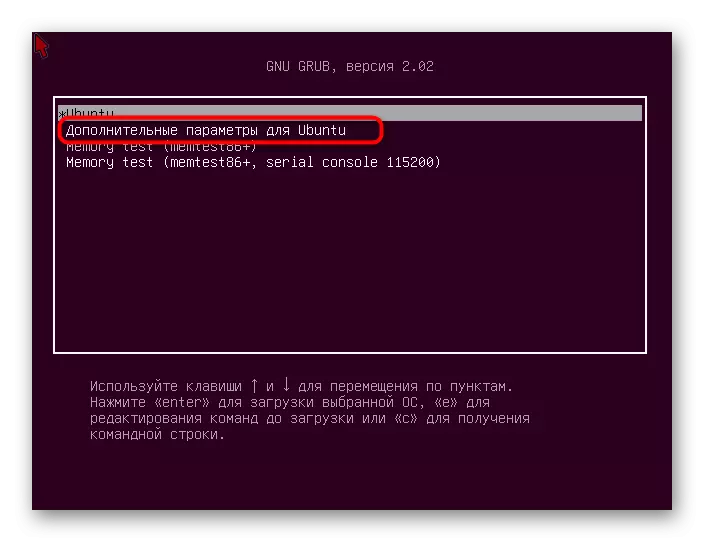
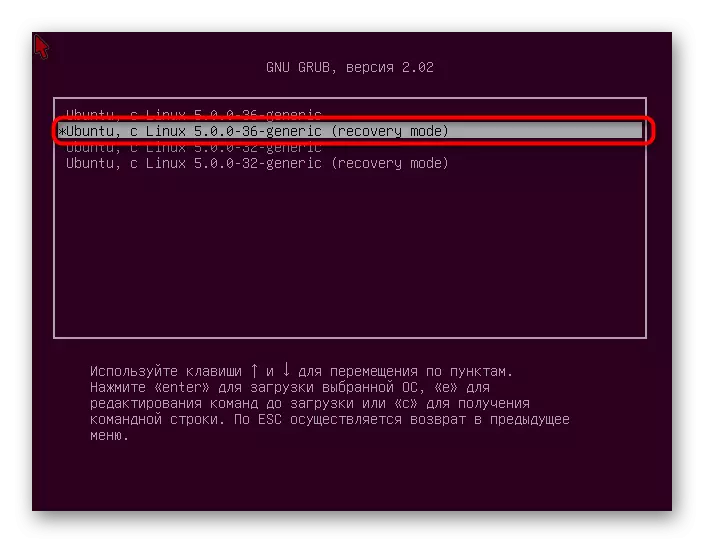
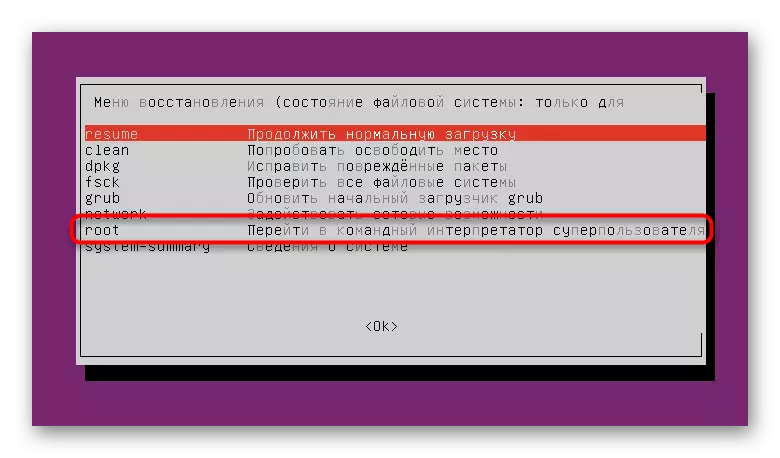
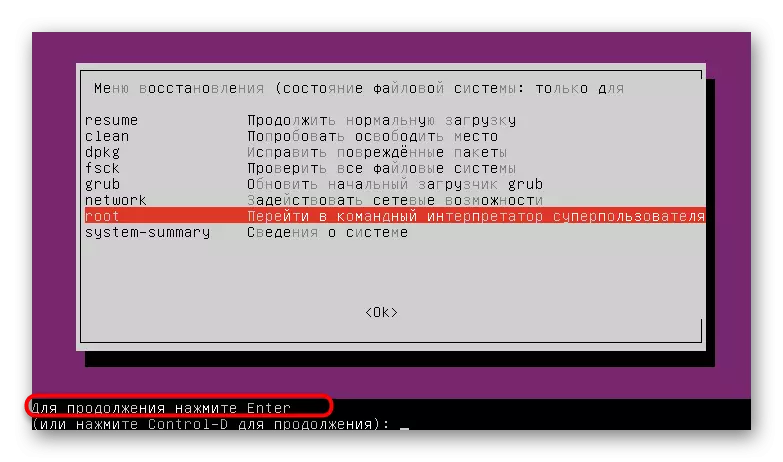
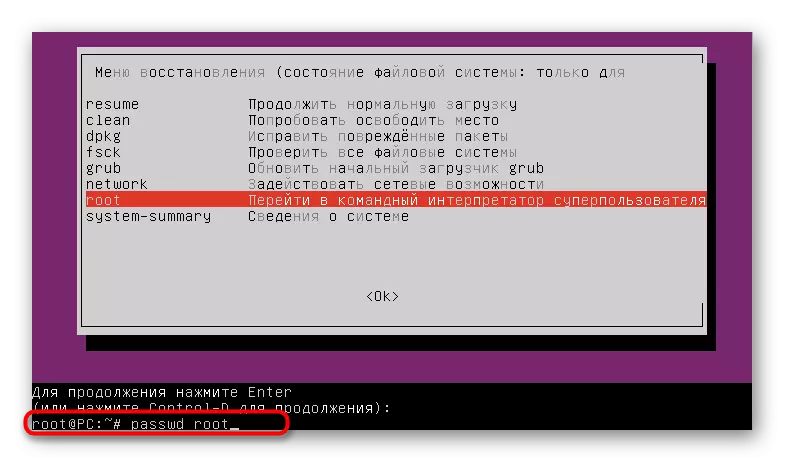
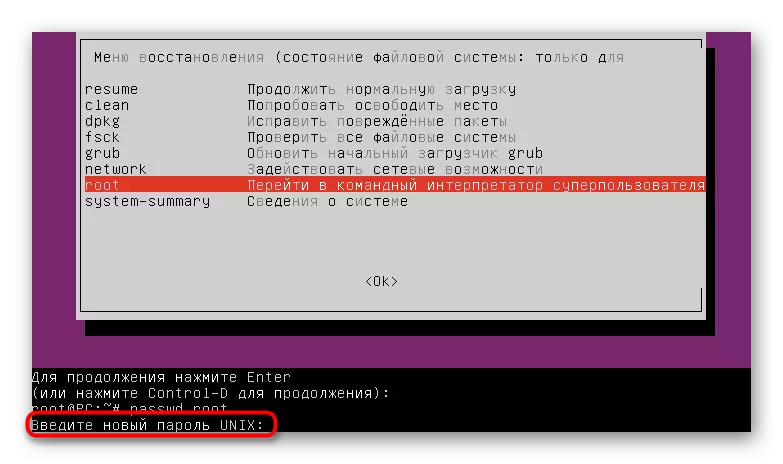
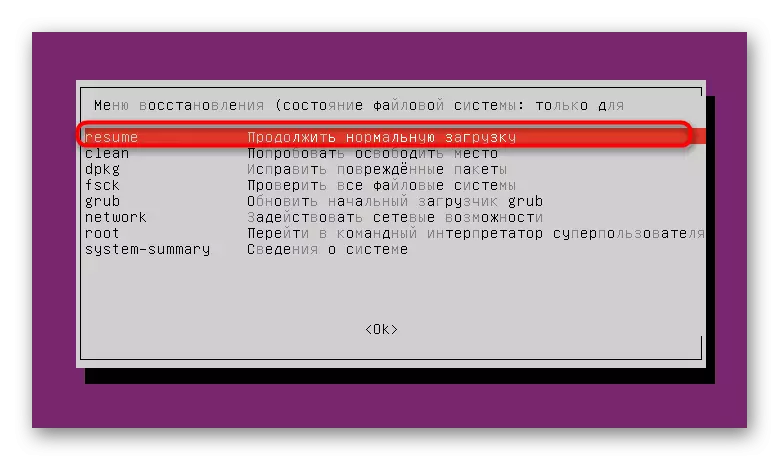
Өнөөдөр та Linux Үйлдлийн систем дэх бүх төрлийн нууц үг, командуудын талаар мэдэж авсан. Энэ тохиолдолд Universal Universal Place-ийг Universal Place болгон ашиглаарай, шаардлагатай бол зохих хэсэгт хандана уу.
